隆重推出 ProductX 自定义按钮组 [简单但功能强大的块]
已发表: 2023-08-16有些人认为按钮组块是理所当然的。
他们并没有错。 这是一个简单但非常重要的功能,用户可以通过多种方式使用它。
这不仅适用于博客。 对于在线电子商务商店来说也是如此。
这就是为什么我们很自豪地推出ProductX自定义按钮组。 看起来可能没什么。 但我们可以向您保证一件事:
这是您非常需要的功能,您一定会喜欢的!
ProductX 按钮组 [为什么需要它?]
按钮组块有很多用途。 以下是一些关键用例:
使用方便
WordPress 按钮块的主要需求是帮助用户轻松浏览您的网站。
如果他们想要购买或从一个内容部分转到另一部分内容,那么拥有一个响应灵敏且设计良好的按钮或按钮组对他们来说会很有用。
导航至重要内容
将按钮放置在电子商务商店的正确位置非常重要,因为它可以帮助他们快速采取行动。
如果按钮位置正确(当然,根据用户的风格,按钮位置会有所不同),用户会发现更容易完成操作。
从长远来看,这将有助于提高您的销售数字。
高级可用性
自定义 WordPress 按钮块的伟大之处在于可用性。 作为在线商店所有者,您有能力带来创造性的改变。
这就是ProductX 自定义按钮组的目的。
例如,如果您正在构建针对特定用户群的自定义部分,则可以尝试按钮放置。
我们为您提供了在您的网站上创造性地放置按钮的选项。 我们提供的功能足以让您轻松进行令人惊叹的定制。
让我们一起探讨一下这些功能。
ProductX 按钮组的功能
在我们开始之前,了解如何添加WooCommerce 按钮组至关重要。 为此,您所要做的就是:
![隆重推出 ProductX 自定义按钮组 [简单但功能强大的块] 2 Dragging the button group block to the page](/uploads/article/50715/BsuYD1NIu9BOSRsT.png)
- 转到您要放置按钮的页面
- 单击右上角的“+”图标
- 搜索“按钮组”
- 拖动按钮组块并将其放置在您喜欢的位置
这是添加ProductX 按钮组的最简单方法。 现在,让我们探索按钮组块的功能,看看如何进行更改。
探索不同的模式
我们想出了不同的模式供您尝试。 您可以探索各种按钮组模式并根据自己的喜好使用它们。
![隆重推出 ProductX 自定义按钮组 [简单但功能强大的块] 3 Button group pre-made patterns and button gap](/uploads/article/50715/xb0aOLMiwRKFYldH.png)
这些图案是可定制的。 因此,您将能够更改各种属性,例如对齐方式、背景、弯曲度等。
您想探索ProductX 按钮组块的不同自定义模式吗? 您可以在此处查看模式:
组对齐和动画
使用按钮组,您可以轻松更改水平和垂直对齐方式 - 您可以在此处使用预制选项。
![隆重推出 ProductX 自定义按钮组 [简单但功能强大的块] 4 Custom button group alignment and animation settings](/uploads/article/50715/Lite0udFaVbMfJrs.png)
此外,垂直视图允许您更改垂直对齐按钮的视图。
更改单个按钮设置
如果您想单独更改按钮的外观- 您可以这样做。
为此,您所要做的就是单击一个单独的按钮并开始调整设置。
您可以尝试以下操作:
注意:想要更深入地了解按钮自定义吗? 请务必查看 WooCommerce 按钮组文档,以了解有关功能及其工作原理的更多信息:
单独的按钮样式
您可以向按钮添加单独的样式。 我们有一些预制设计,您可能想将其用于您的电子商务网站。
![隆重推出 ProductX 自定义按钮组 [简单但功能强大的块] 5 Button group style settings](/uploads/article/50715/OKfgnhtetWApnlaR.png)
此外,您可以使用“按钮大小”功能更改按钮样式。 您可以从下拉列表中设置预定义尺寸或设置单独的尺寸参数。
文本和背景的更改
您可以使用切换开关打开或关闭“文本”。 如果您选择将开关保持打开状态,则可以更改不同预设中的文本设置。
![隆重推出 ProductX 自定义按钮组 [简单但功能强大的块] 6 Button group text settings](/uploads/article/50715/0B8aJqYmZAE8OuQ2.png)
您还可以对自定义按钮组的背景进行更改。
应用按钮图标
您还可以选择向按钮添加图标。 您所要做的就是确保“图标”开关已打开。
![隆重推出 ProductX 自定义按钮组 [简单但功能强大的块] 7 Icon settings for button group](/uploads/article/50715/stw00C90Nryt8QgA.png)
在这里,您可以自由更改图标位置、颜色以及您想要显示的图标样式 - 这些预设应该足以满足您的在线旅程。
按钮响应能力
按钮响应能力是一个使用起来很棘手的元素。 然而,许多WooCommerce 商店所有者喜欢在不同的场景中利用它来发挥自己的优势。
![隆重推出 ProductX 自定义按钮组 [简单但功能强大的块] 8 Button group responsiveness settings](/uploads/article/50715/cnWNJ4ZjfMG2dvu8.png)
例如,如果您需要隐藏特定媒体中的按钮,则可以使用按钮组来实现。 您所要做的就是为您不希望显示按钮的设备启用切换。 就那么简单!
关于按钮放置的一些注意事项
当您为特定页面设计网页时,按钮的放置需要特别小心。 您可以研究一些特定的理论:
一个理想的例子来自苹果的人机界面设计指南:
“他们指定按钮应该位于任何对话框的右侧。 此外,操作按钮应该位于最右侧。 “取消”按钮应该靠近左侧。
如果还有其他按钮,它应该位于“取消”按钮的左侧。”
注意:想要轻松创建 WooCommerce 网站吗? 查看 WooCommerce Builder,只需点击几下鼠标即可创建您的电子商务网站。
最后的想法
我们相信ProductX 自定义按钮组对于新手和专家用户来说都是一个极好的补充。

我们希望给予用户创造力的自由。 如果您可以利用此功能,它将帮助您为用户提供定制解决方案。
请分享您对如何使用按钮组块的想法。
您可以在我们的 YouTube 频道上查看 WordPress 视频教程。 另外,请在 Facebook 和 Twitter 上找到我们以获取定期更新!

独家体育新闻布局 3 – 周一入门包
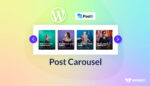
如何在 WordPress 中添加帖子轮播

如何在 WordPress 中制作粘性帖子:简单指南
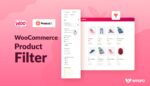
WooCommerce 产品按属性、类别、价格等进行过滤
